[Mac]Time Machine でバックアップできない場合の対処法
スポンサード
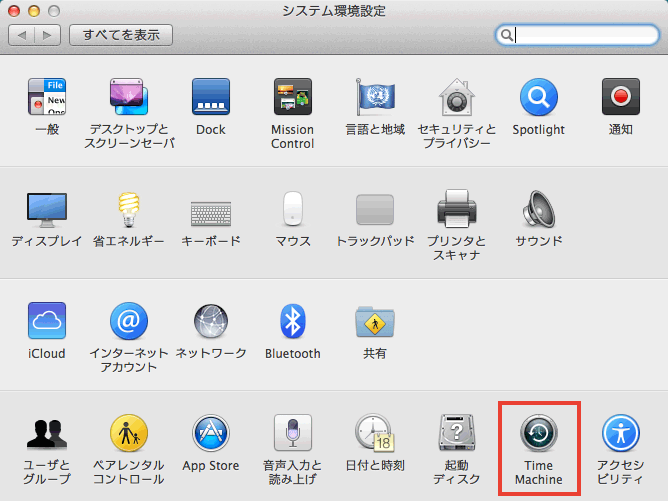
Time Machine のスイッチが「入」になっていれば一旦「切」にして、Mac を再起動します。
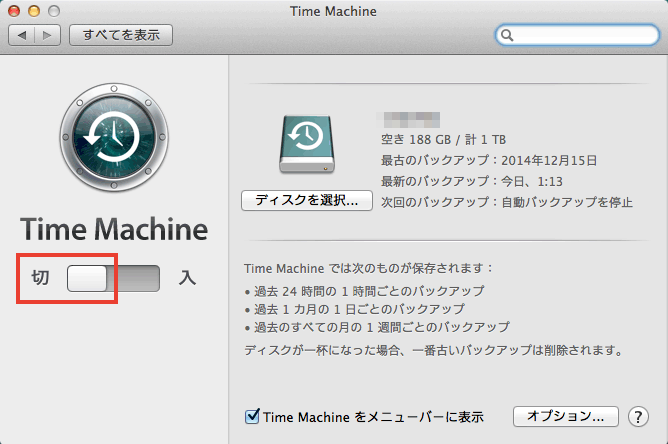
Mac の起動後、Time Machine のスイッチを「入」にすることで、Backups.backupdb 内の.inProgress が消え、最新ファイルがバックアップされるようになるかと思います。
スポンサード
先日、Mac のTime Machine が1週間も前から動いていないことに気づきました。
理由は不明ですが、外付けHDDにバックアップしているはずのデータが、
Backups.backupdb 内の.inProgress ファイルを最後に止まっているようでした。。。
目次
Time Machine の.inProgress ファイルを削除するといけるらしい
解決方法を色々と調べてみた結果、Time Machine – バックアップの作成を完了できません のページに/Library/Preferences/com.apple.TimeMachine.plistを捨てて Time Machine の設定をし直すだけ。
と記述が有りましたので、その通りやろうと思ったのですが…
自分のMac にはcom.apple.TimeMachine.plist ファイルが存在しない…。
com.apple.TimeMachine.plist ファイルが無い場合
そこで別の手段として、過去にTime Machine に入れない場合の対処法 の記事で紹介させていただいた方法で、Mac もTime Machine も再起動してあげることで、無事バックアップが再開されました。Time Machine とMac の再起動
「システム環境設定」から「Time Machine」へ進み、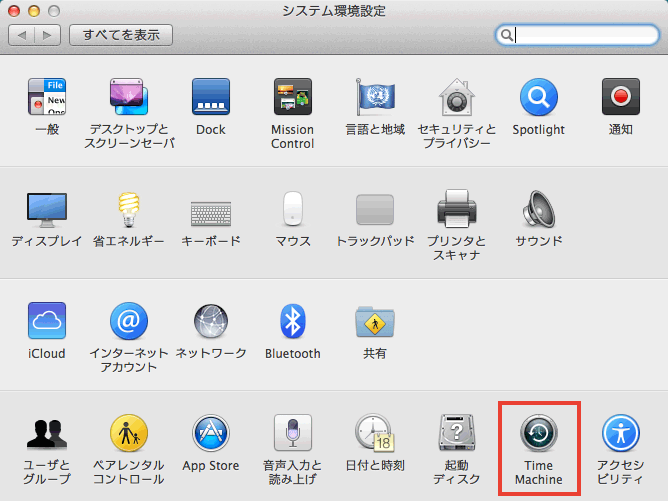
Time Machine のスイッチが「入」になっていれば一旦「切」にして、Mac を再起動します。
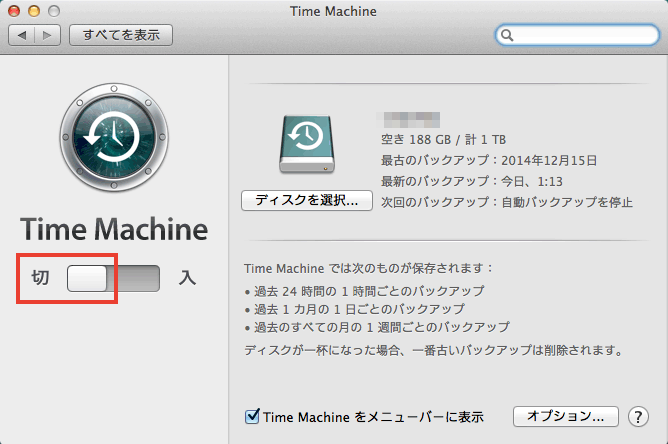
Mac の起動後、Time Machine のスイッチを「入」にすることで、Backups.backupdb 内の.inProgress が消え、最新ファイルがバックアップされるようになるかと思います。
スポンサード

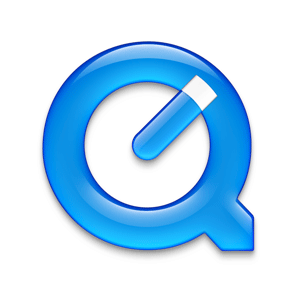













コメント